Ako vyprázdniť Kôš po 30 dňoch v systéme MacOS
SSD sa stávajú bežnými v prenosných počítačoch, ale disky s väčšou kapacitou stoja dosť. V prípade Macbookov platí zaplatenie väčšej SSD často exponenciálny rozdiel v cenovke. Ak máte Macbook s menším SSD a bez HDD, ktorý chcete používať, chcete na ňom ponechať čo najviac miesta. Jedným zo spôsobov, ako zachovať voľný priestor na disku SSD, je udržiavať kôš čistý. MacOS má možnosť vyprázdniť Kôš po 30 dňoch, čo vymaže všetky súbory, ktoré tam boli dlhšie ako toto množstvo času. Takto ju môžete povoliť.
Vyprázdnite kôš po 30 dňoch
Toto je vstavaná funkcia v systéme MacOS a existujú dva spôsoby, ako ju povoliť.
Správa úložiska
Na paneli s ponukami kliknite na ponuku Apple a vyberte možnosť „About this Mac“. V okne, ktoré sa otvorí, vyberte kartu Ukladací priestor. Na karte Ukladací priestor uvidíte, ako sa úložný priestor v počítači Mac využíva, a tiež vám povie, koľko miesta v koši spotrebuje. Na tejto karte kliknite na tlačidlo Spravovať.
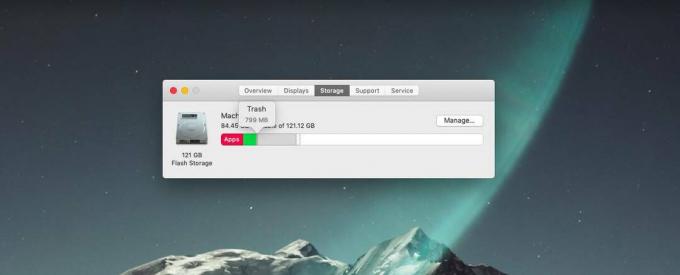
Uvidíte niekoľko funkcií, ktoré môžete povoliť na spravovanie ukladacieho priestoru vo vašom počítači Mac, z ktorých jedna je „Automaticky vyprázdniť kôš“. Vedľa neho kliknite na tlačidlo „Zapnúť“. Dostanete potvrdzovaciu správu s otázkou, či chcete automaticky vyprázdniť kôš. V tejto správe kliknite na možnosť Zapnúť a všetky súbory, ktoré boli v koši dlhšie ako 30 dní, sa automaticky odstránia.

Predvoľby vyhľadávača
Túto funkciu automatického mazania súborov môžete tiež zapnúť pre Koš v preferenciách Finder. Na paneli s ponukami kliknite na Finder a vyberte Preferences. Prejdite na kartu Spresnenie a zobrazí sa možnosť s názvom „Odstrániť položky z koša po 30 dňoch“. Povoľte to a súbory, ktoré boli v Koši dlhšie ako mesiac, sa budú pravidelne odstraňovať.
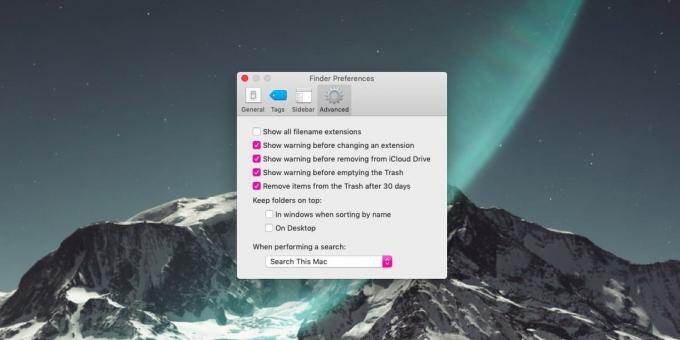
Je to dobrý spôsob, ako optimalizovať úložný priestor na počítačoch Mac bez ohľadu na to, či máte disk SSD alebo HDD. Mali by ste regulovať ďalšie umiestnenia v počítači Mac, kde máte tendenciu ukladať iba súbory, napr. Priečinok Downloads. Podobnú možnosť však nemáte pre priečinok Stiahnuté súbory na vykonanie úlohy použite akciu Automator. Tento proces nie je tak elegantný ako v prípade koša, ale funguje a môže sa použiť v ľubovoľnom priečinku, ktorý sa vám páči.
Ak hľadáte to isté používateľom systému Windows 10, existuje podobná funkcia, ktorú môžete zapnúť ak používate Storage Sense.
Vyhľadanie
Posledné Príspevky
Nájdite a odstráňte duplicitné fotografie z vašej knižnice iPhoto
iPhoto je jednou z najmodernejších aplikácií pre Mac, ktoré sú k di...
Pridajte poznámky ku každej hrane obrazovky vášho počítača Mac s Moof!
Berte na vedomie, že pre OS X nie sú aplikácie zriedkavé a predvole...
Ako reštartovať základňu Mac OS X pomocou príkazu aplikácie alebo terminálu
Väčšina koncových používateľov nemusí poznať účel reštartovania dok...



